-
keyboard_arrow_right keyboard_arrow_down
-
keyboard_arrow_right keyboard_arrow_down
-
keyboard_arrow_right keyboard_arrow_down
-
keyboard_arrow_right keyboard_arrow_down
-
keyboard_arrow_right keyboard_arrow_down
-
keyboard_arrow_right keyboard_arrow_down
-
keyboard_arrow_right keyboard_arrow_down
-
keyboard_arrow_right keyboard_arrow_down
-
keyboard_arrow_right keyboard_arrow_down
-
-
keyboard_arrow_right keyboard_arrow_down
-
keyboard_arrow_right keyboard_arrow_down
-
keyboard_arrow_right keyboard_arrow_down
-
keyboard_arrow_right keyboard_arrow_down
-
keyboard_arrow_right keyboard_arrow_down
-
keyboard_arrow_right keyboard_arrow_down
-
-
keyboard_arrow_right keyboard_arrow_down
-
keyboard_arrow_right keyboard_arrow_down
-
keyboard_arrow_right keyboard_arrow_down
-
keyboard_arrow_right keyboard_arrow_down
-
-
keyboard_arrow_right keyboard_arrow_down
-
keyboard_arrow_right keyboard_arrow_down
-
keyboard_arrow_right keyboard_arrow_down
-
keyboard_arrow_right keyboard_arrow_down
-
keyboard_arrow_right keyboard_arrow_down
-
keyboard_arrow_right keyboard_arrow_down
-
keyboard_arrow_right keyboard_arrow_down
-
-
keyboard_arrow_right keyboard_arrow_down
-
keyboard_arrow_right keyboard_arrow_down
-
-
keyboard_arrow_right keyboard_arrow_down
-
keyboard_arrow_right keyboard_arrow_down
-
keyboard_arrow_right keyboard_arrow_down
-
keyboard_arrow_right keyboard_arrow_down
-
-
keyboard_arrow_right keyboard_arrow_down
-
-
keyboard_arrow_right keyboard_arrow_down
-
keyboard_arrow_right keyboard_arrow_down
-
keyboard_arrow_right keyboard_arrow_down
-
keyboard_arrow_right keyboard_arrow_down
-
keyboard_arrow_right keyboard_arrow_down
-
keyboard_arrow_right keyboard_arrow_down
-
keyboard_arrow_right keyboard_arrow_down
-
keyboard_arrow_right keyboard_arrow_down
-
keyboard_arrow_right keyboard_arrow_down
-
keyboard_arrow_right keyboard_arrow_down
-
keyboard_arrow_right keyboard_arrow_down
-
keyboard_arrow_right keyboard_arrow_down
-
keyboard_arrow_right keyboard_arrow_down
-
keyboard_arrow_right keyboard_arrow_down
-
keyboard_arrow_right keyboard_arrow_down
-
keyboard_arrow_right keyboard_arrow_down
-
keyboard_arrow_right keyboard_arrow_down
-
-
keyboard_arrow_right keyboard_arrow_down
-
keyboard_arrow_right keyboard_arrow_down
-
keyboard_arrow_right keyboard_arrow_down
-
keyboard_arrow_right keyboard_arrow_down
-
keyboard_arrow_right keyboard_arrow_down
-
keyboard_arrow_right keyboard_arrow_down
-
keyboard_arrow_right keyboard_arrow_down
-
keyboard_arrow_right keyboard_arrow_down
-
keyboard_arrow_right keyboard_arrow_down
-
-
keyboard_arrow_right keyboard_arrow_down
-
keyboard_arrow_right keyboard_arrow_down
-
keyboard_arrow_right keyboard_arrow_down
-
keyboard_arrow_right keyboard_arrow_down
-
keyboard_arrow_right keyboard_arrow_down
-
keyboard_arrow_right keyboard_arrow_down
-
keyboard_arrow_right keyboard_arrow_down
-
keyboard_arrow_right keyboard_arrow_down
-
- Аспро.Cloud
- Центр поддержки Аспро.Cloud
- База знаний
- Как писать статьи в базу знаний?
Как писать статьи в базу знаний?
Вы можете задать базе знаний любую структуру — уровень вложенности статей не ограничен.
Как только вы создадите базу знаний, система предложит создать вашу первую статью. Сделать это можно с помощью соответствующей кнопки.
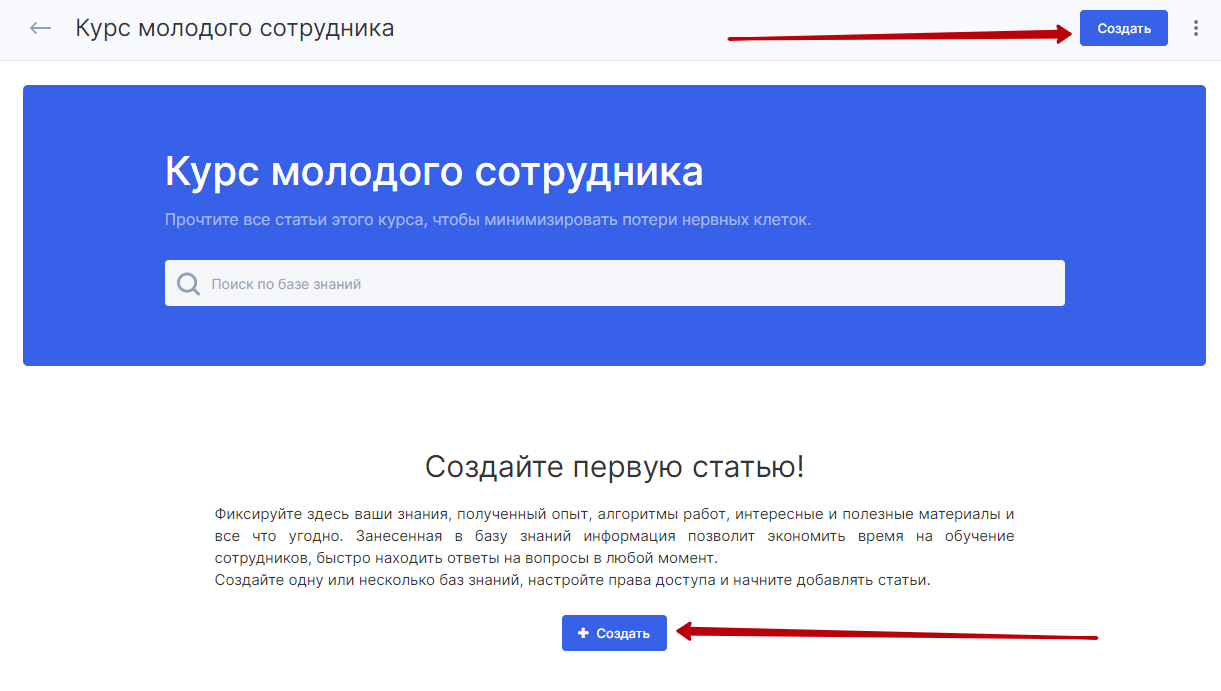
Появится панель создания статьи. Введите заголовок (1) и напишите статью (2) или вставьте скопированный текст. Вместе с текстом в статью можно вставлять картинки.
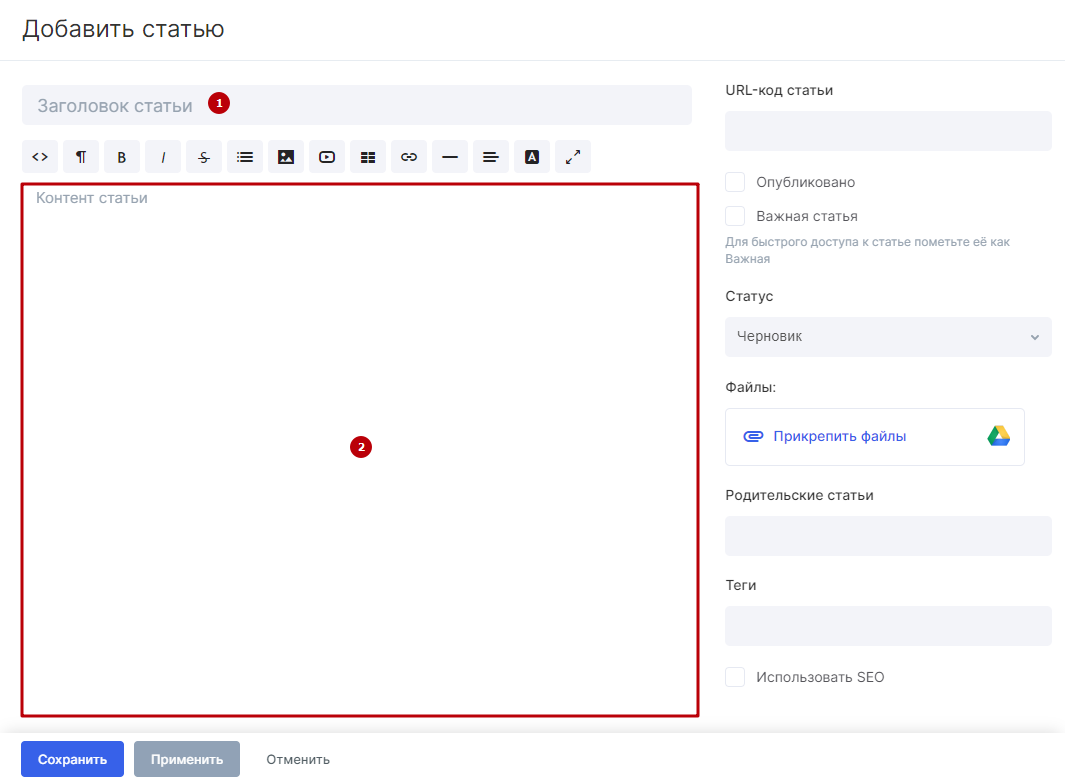
С помощью настроек в правой части редактора статей можно:
указать или отредактировать URL-адрес статьи;
перенести в «Опубликовано»;
пометить статью как важную;
выбрать статус статьи — «Черновик» или «К публикации»;
прикрепить файлы;
указать родительские статьи — в которые будет вложена эта статья;
проставить теги — ключевые слова для поиска;
включить индексацию статьи поисковыми системами.
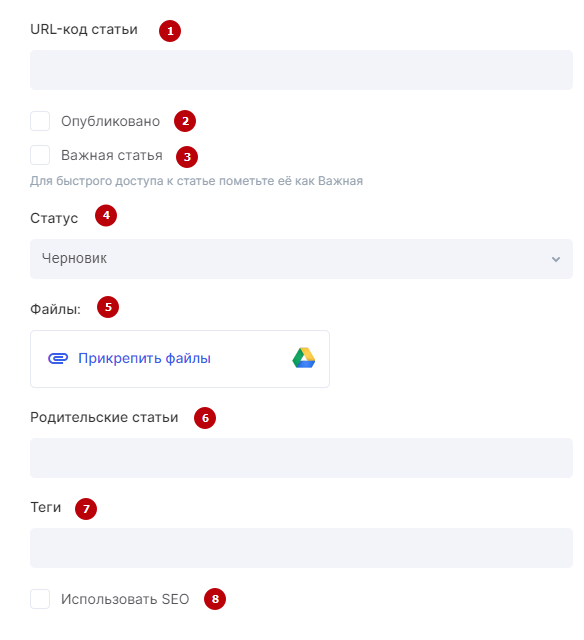
Инструменты форматирования
В визуальном редакторе статей есть панель инструментов. С ее помощью можно форматировать и добавлять контент.
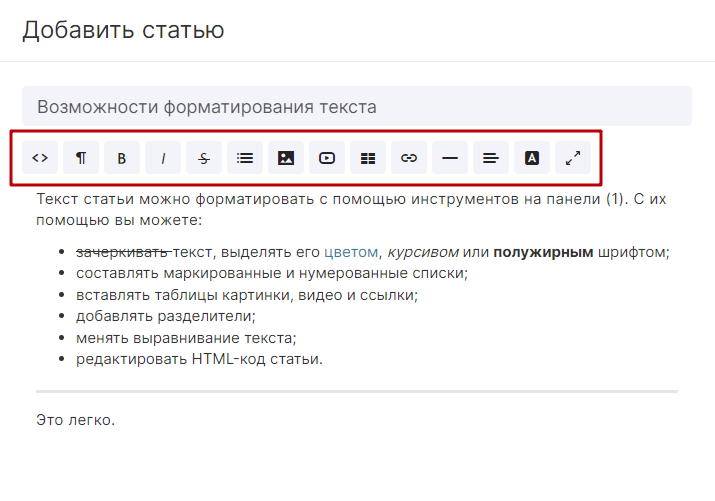
Текст можно оформлять в виде заголовков, цитат, кода и обычного текста.
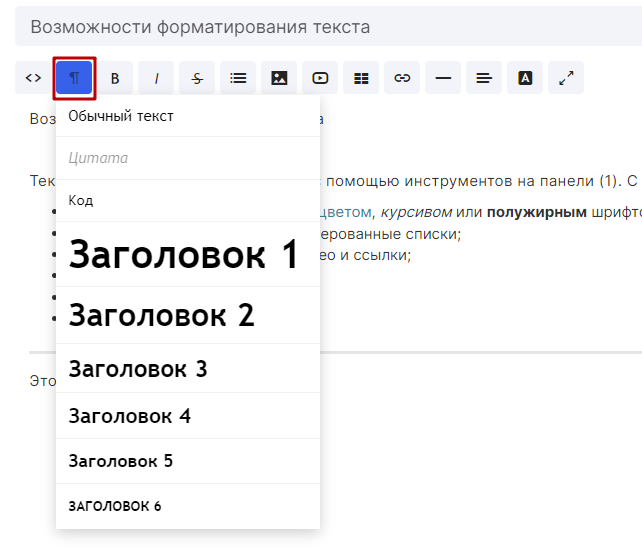
Выделять текст полужирным шрифтом (1) или курсивом (2), зачеркивать (3) и делать цветным (4).

Добавляйте нумерованные или маркированные списки.
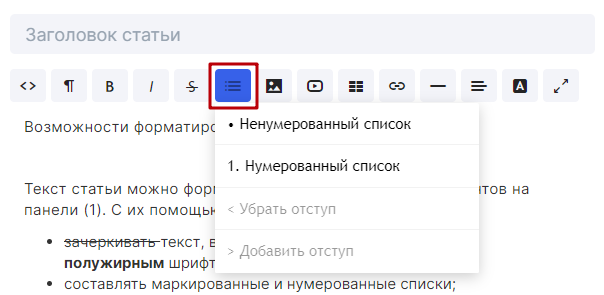
Добавляйте картинки — загружать их можно с компьютера или простым перетаскиванием мышкой.
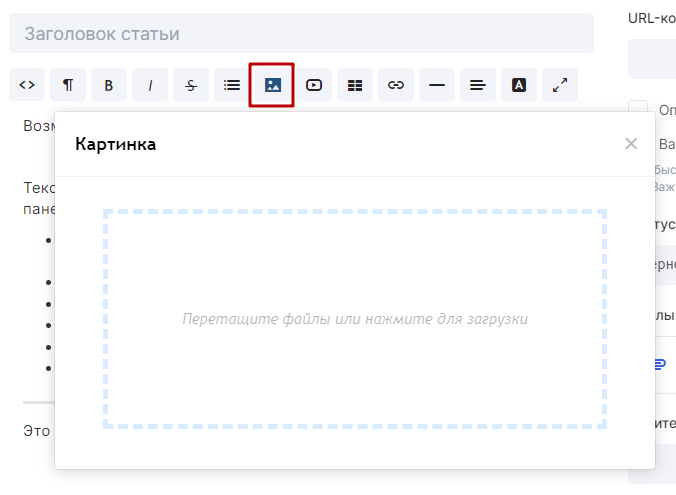
Видео можно добавлять по ссылке или через встраивание embedded-кода.
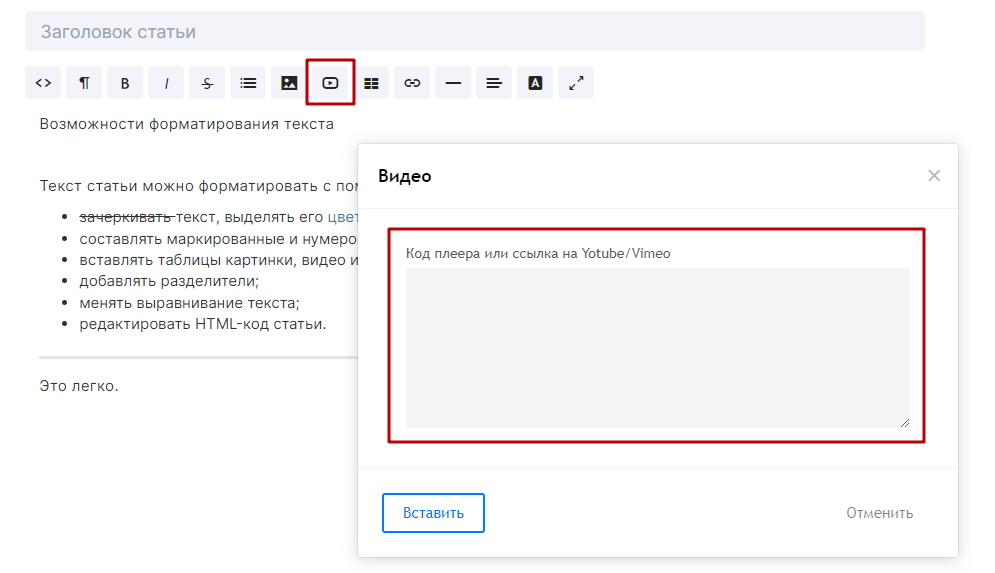
Аналогичным образом можно вставлять ссылки.
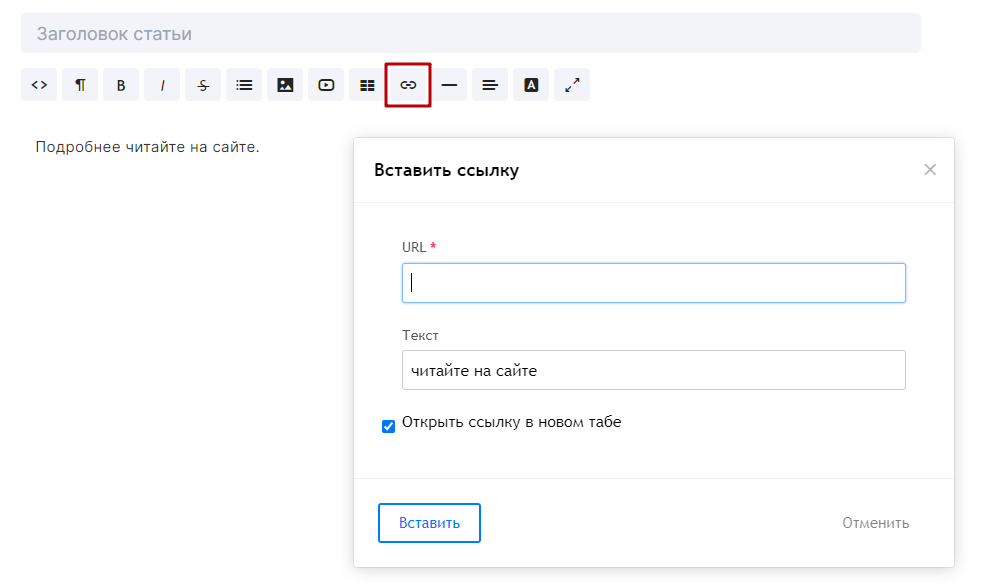
Текст можно выравнивать — по краям, по центру или по ширине.
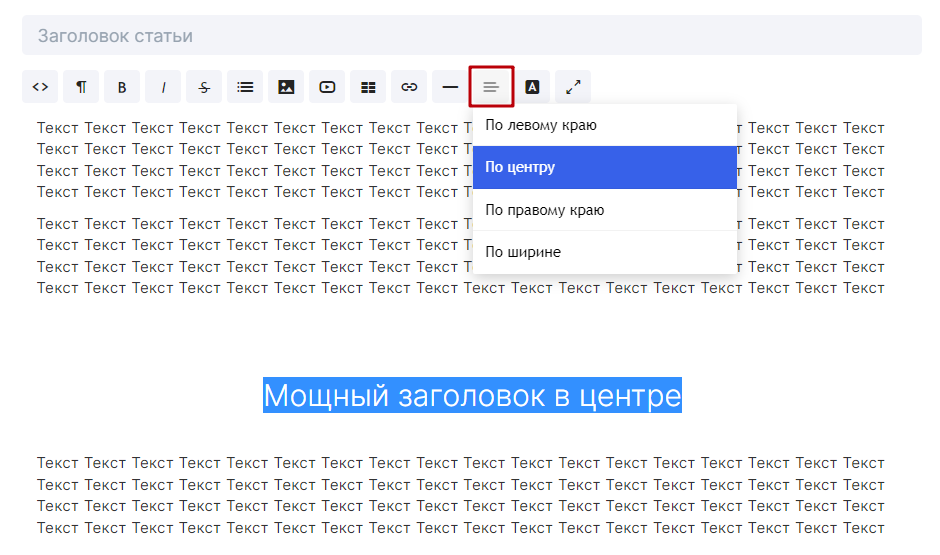
Между разделами статьи можно вставлять разделители — линии по ширине страницы.
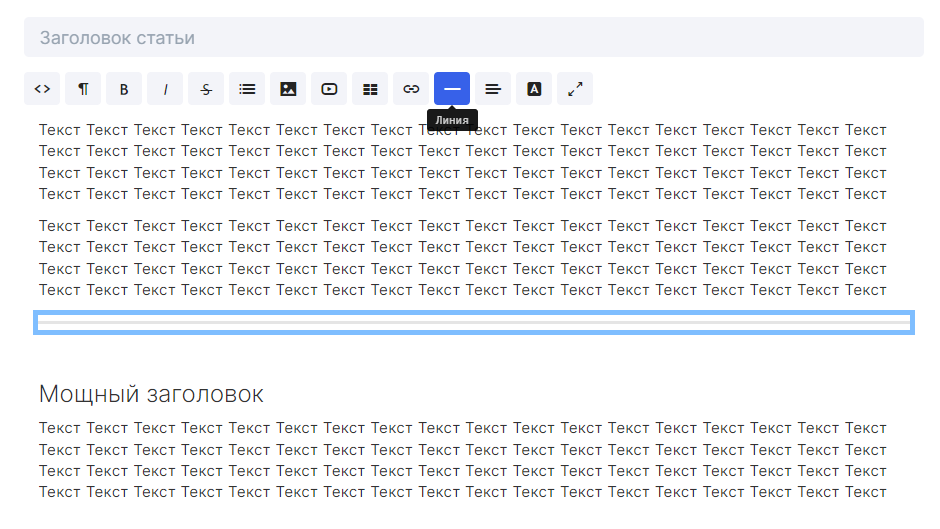
Дополняйте содержание статей таблицами.
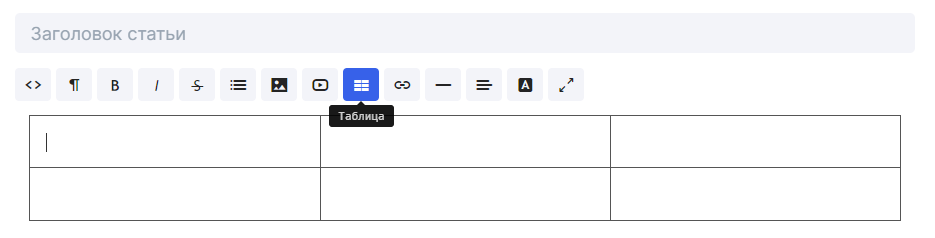
После создания таблицы с помощью повторного клика по
кнопке можно добавлять и перемещать или удалять строки и столбцы в ней, а
также добавлять заголовки или удалить саму таблицу.
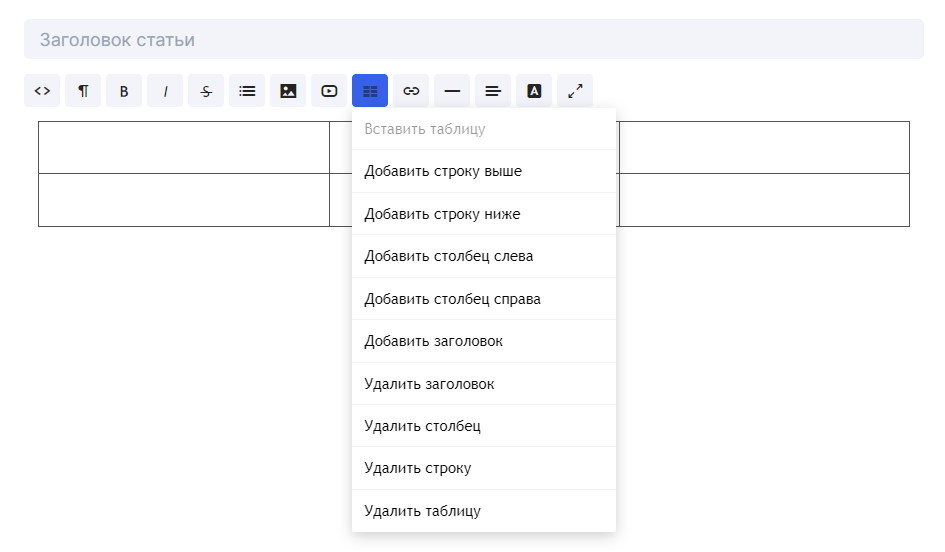
Вы также можете форматировать статью через ее HTML-код.
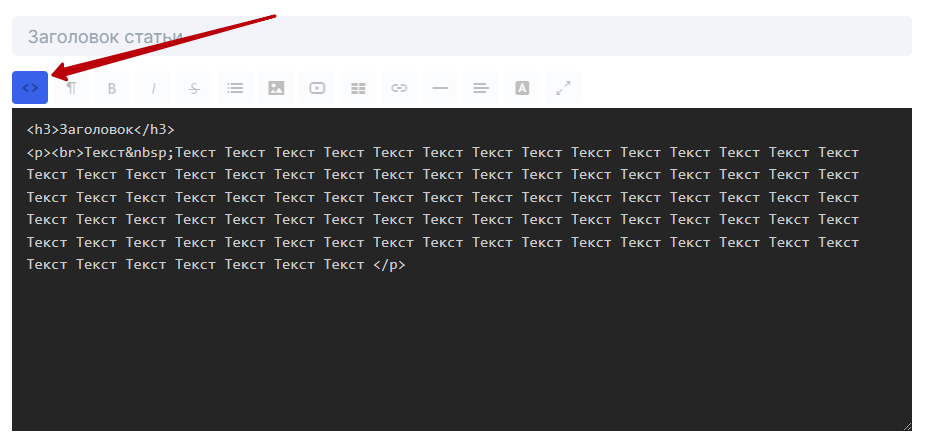
Проверка и публикация статьи
Если вы написали статью, но ожидаете ее проверки, сохраните ее в статусе «Черновик».

После проверки и правок статью можно перенести в статус «К публикации».

Чтобы статья стала доступна всем сотрудникам в системе или появилась в публичном доступе, поставьте галочку в пункте «Опубликовано» (1) и перенесите ее в аналогичный статус (2).
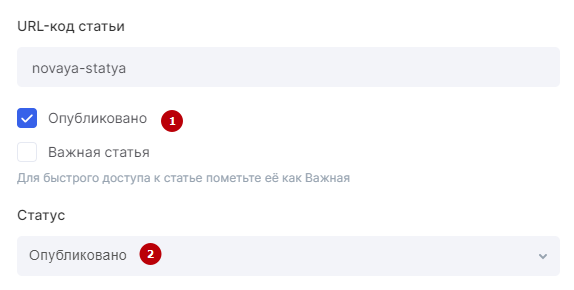
Статус в Базе знаний носит исключительно организационный и информационный характер и используется по договоренности между всеми привилегированными пользователями Базы знаний.
Подробнее в статье Организация и структура Базы знаний.


